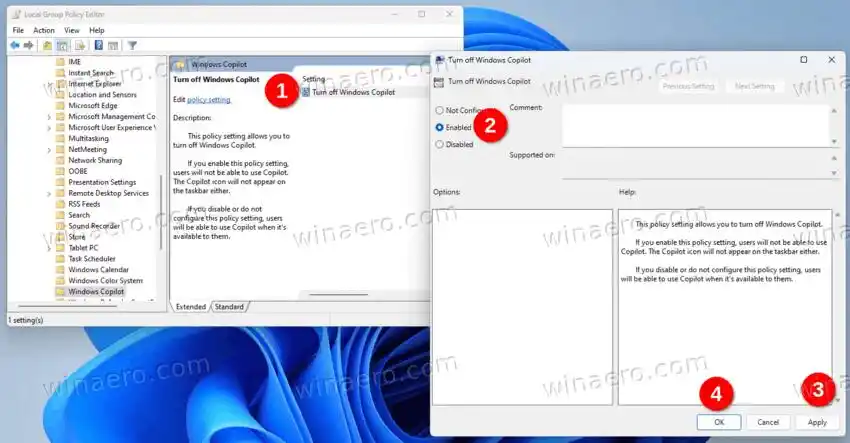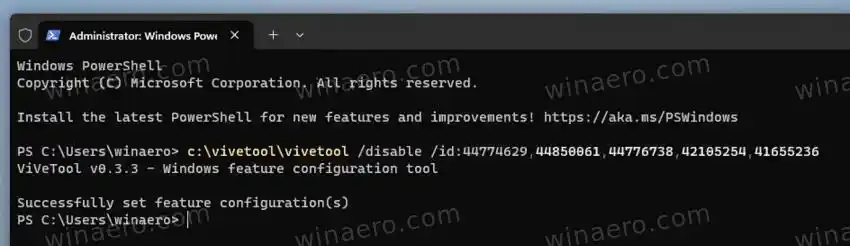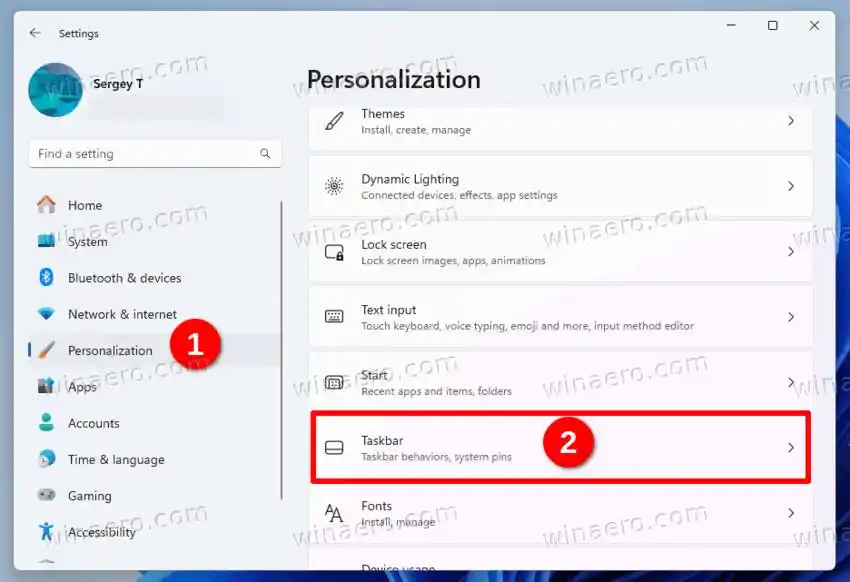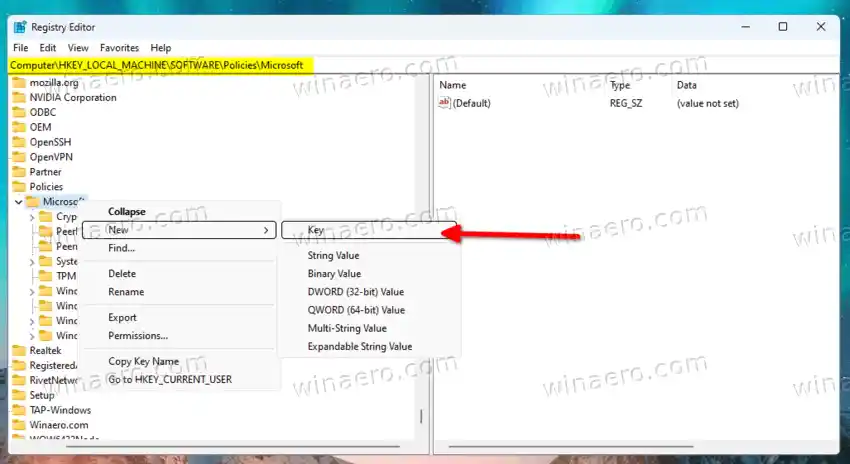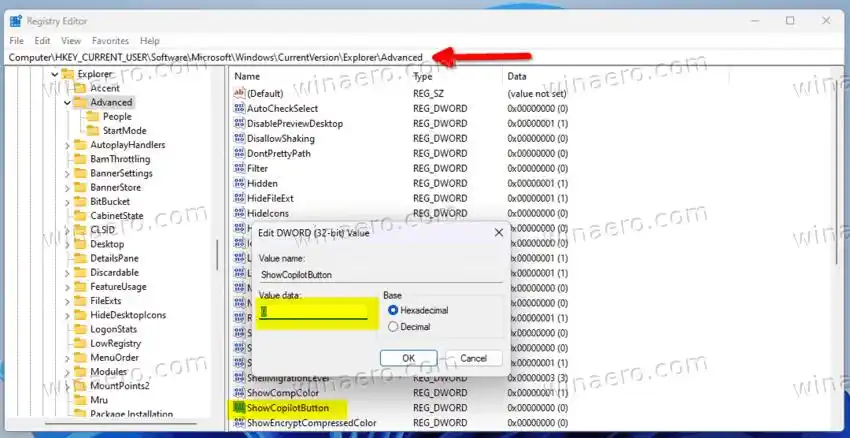Windows Copilot என்பது Windows 11 இல் கிடைக்கும் புதிய AI-இயங்கும் உதவியாளர் ஆகும். இது பயனர்கள் தங்கள் தினசரி நடைமுறைகளை விரைவாக முடிக்க உதவும் வகையில் வடிவமைக்கப்பட்டுள்ளது. டாஸ்க்பார் ஷார்ட்கட் அல்லது வின் + சி ஷார்ட்கட் மூலம் பக்கப்பட்டியில் அதை விரைவாகத் திறந்து கேள்வி கேட்கலாம்.

மெஷின் லேர்னிங் அல்காரிதம்கள் இணையத்திலிருந்து தகவல்களைச் சேகரித்து, அதைப் பகுப்பாய்வு செய்து, உங்களுக்கு மிகவும் பொருத்தமான பதிலை வழங்க முடியும். மைக்ரோசாப்ட் உங்களுக்காக மேலும் பலவற்றைச் செய்வதன் மூலம் கோபிலட் திறன்களை விரிவுபடுத்துவதை நோக்கமாகக் கொண்டுள்ளது.
கோபிலட் திரை உள்ளடக்கத்தை பகுப்பாய்வு செய்வதை சாத்தியமாக்கும் மற்றும் இயங்கும் மற்றும் திறந்தவற்றின் அடிப்படையில் உற்பத்தித்திறன் பரிந்துரைகளை உங்களுக்கு வழங்கும். மேலும், அரட்டைக்கு ஏற்ற வடிவத்தில் விண்டோஸ் அமைப்புகளை மாற்ற இது உங்களை அனுமதிக்கும். டார்க் தீமை உடனடியாகப் பயன்படுத்த, 'இருண்ட பயன்முறையை இயக்கு' போன்ற கட்டளைகளை இது ஏற்கனவே அங்கீகரித்துள்ளது. Windows Copilot சேவைகள் மற்றும் நீட்டிக்கப்பட்ட பதிப்பு மற்றும் இப்போது நிறுத்தப்பட்ட Cortana உதவியாளருக்கான இடமாற்றம்.
ஹெச்பி கணினியை எப்படி தொழிற்சாலை மீட்டமைப்பது
நவம்பர் 2023 இல், மைக்ரோசாப்ட் விண்டோஸ் 10 க்கு Copilot ஐப் பேக்போர்ட் செய்தது. இது Windows 10 பில்ட் 19045.3754 இல் இருந்து கிடைக்கிறது.
இருப்பினும், அனைவருக்கும் Copilot பிடிக்காது. விண்டோஸில் எந்த விதமான AI உதவியையும் எப்போதும் தவிர்த்து வந்தவர்கள் இந்தப் புதிய ஒன்றைப் பயன்படுத்த வாய்ப்பில்லை. சில பயனர்கள் அங்கும் இங்கும் AI இருப்பதை விரும்புவதில்லை. காரணம் எதுவாக இருந்தாலும், நீங்கள் Windows Copilot ஐ முடக்க விரும்பலாம்.
Copilot ஐ முடக்க, பின்வருவனவற்றைச் செய்யுங்கள்.
உள்ளடக்கம் மறைக்க காபிலட்டை எவ்வாறு முடக்குவது REG கோப்புகளைப் பதிவிறக்கவும் உள்ளூர் குழு கொள்கை எடிட்டரைப் பயன்படுத்துதல் ViVeTool உடன் Windows Copilot ஐ முடக்கவும் விண்டோஸ் 11 க்கான முறை விண்டோஸ் 10 க்கான முறை விண்டோஸ் 11ல் டாஸ்க்பாரிலிருந்து கோபிலட் பட்டனை அகற்றவும் Windows 10 பணிப்பட்டியில் Copilot பொத்தானை முடக்கவும் பதிவேட்டில் Copilot பணிப்பட்டி பொத்தானை முடக்கவும் மைக்ரோசாஃப்ட் எட்ஜில் கோபிலட்டை முடக்கவும் REG கோப்புகளைப் பதிவிறக்கவும்காபிலட்டை எவ்வாறு முடக்குவது
குறிப்பு:இது விண்டோஸ் 11 மற்றும் விண்டோஸ் 10 இரண்டிலும் வேலை செய்கிறது.
- Win + R ஐ அழுத்தி தட்டச்சு செய்யவும்regeditரன் பெட்டியில்.
- செல்லவும்HKEY_CURRENT_USERமென்பொருள்கொள்கைகள்மைக்ரோசாப்ட்விண்டோஸ்முக்கிய
- வலது கிளிக் செய்யவும்விண்டோஸ்இடதுபுறத்தில் விசை மற்றும் தேர்ந்தெடுக்கவும்புதிய > முக்கியமெனுவிலிருந்து.

- வகைWindowsCopilotபுதிய முக்கிய பெயருக்கு மற்றும் Enter ஐ அழுத்தவும்.
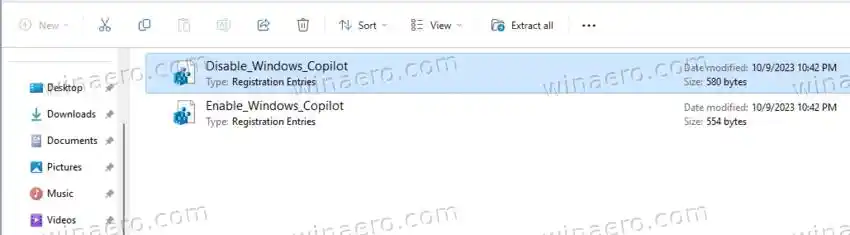
- இப்போது, வலது கிளிக் செய்யவும்WindowsCopilotநீங்கள் இப்போது உருவாக்கிய விசையைத் தேர்ந்தெடுக்கவும்புதிய > DWORD (32-பிட்) மதிப்புஅதன் வலது கிளிக் மெனுவிலிருந்து.
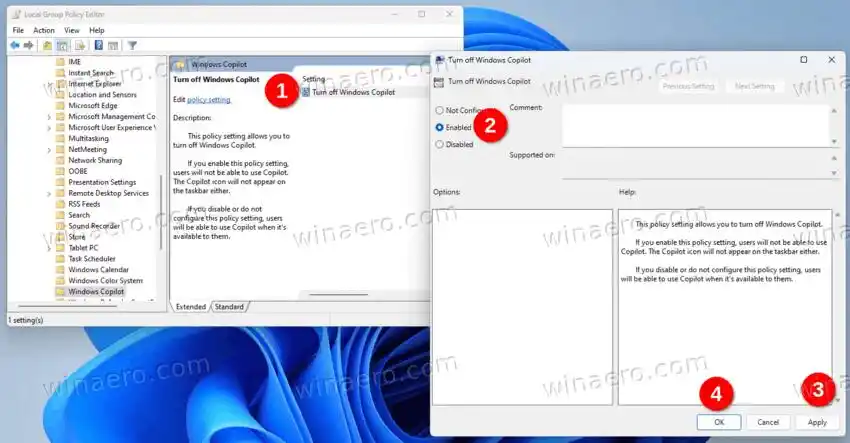
- புதிய மதிப்பிற்கு பெயரிடவும்TurnOffWindowsCopilotஅதன் மதிப்புத் தரவை மாற்ற அதை இருமுறை கிளிக் செய்யவும்.
- இறுதியாக, அமைக்கவும்TurnOffWindowsCopilot1.

- உங்கள் கணக்கிலிருந்து வெளியேறி, மாற்றத்தைப் பயன்படுத்த மீண்டும் உள்நுழையவும்.
முடிந்தது. இனி, உங்கள் பயனர் கணக்கில் Windows Copilot இருக்காது. இது உங்களுக்காக முடக்கப்படும்.
மாற்றத்தை செயல்தவிர்க்க, நீங்கள் அகற்ற வேண்டும்TurnOffWindowsCopilotமதிப்பு மற்றும் இயக்க முறைமையை மறுதொடக்கம் செய்யுங்கள்.
REG கோப்புகளைப் பதிவிறக்கவும்
உங்கள் நேரத்தைச் சேமிக்க, இந்த இணைப்பிலிருந்து பயன்படுத்தத் தயாராக இருக்கும் இரண்டு REG கோப்புகளைப் பதிவிறக்கலாம். நீங்கள் விரும்பும் எந்த கோப்புறையிலும் ZIP காப்பகத்தைப் பிரித்தெடுத்து, அவற்றைப் பிரித்தெடுக்கவும்.
- |_+_| ஐ இருமுறை கிளிக் செய்யவும் அம்சத்தை முடக்க கோப்பு.
- மற்றொன்று, |_+_|, அதை மீண்டும் செயல்படுத்துகிறது.
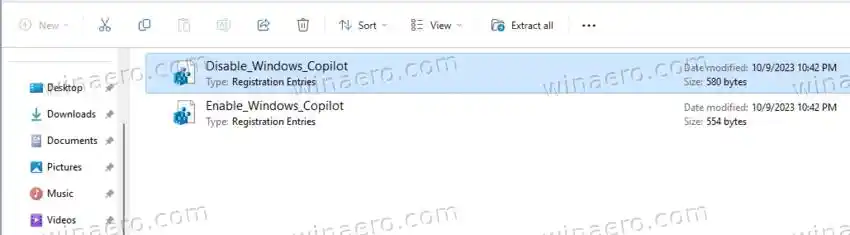
bd-rom
இந்த ரெஜிஸ்ட்ரி முறையின் நல்ல விஷயம் என்னவென்றால், இது ஹோம் உட்பட விண்டோஸ் 11 இன் அனைத்து பதிப்புகளிலும் வேலை செய்கிறது. இருப்பினும், நீங்கள் OS இன் Pro, Education அல்லது Enterprise பதிப்புகளை இயக்குகிறீர்கள், நீங்கள் GUI ஐப் பயன்படுத்தலாம்: gpedit.msc கருவி.
உள்ளூர் குழு கொள்கை எடிட்டரைப் பயன்படுத்துதல்
குறிப்பு:இந்த முறை விண்டோஸ் 11 மற்றும் விண்டோஸ் 10 இரண்டிலும் வேலை செய்கிறது.
- |_+_| என தட்டச்சு செய்து உள்ளூர் குழு கொள்கை திருத்தியைத் திறக்கவும் இல்ஓடுஉரையாடல் (வின் + ஆர்).
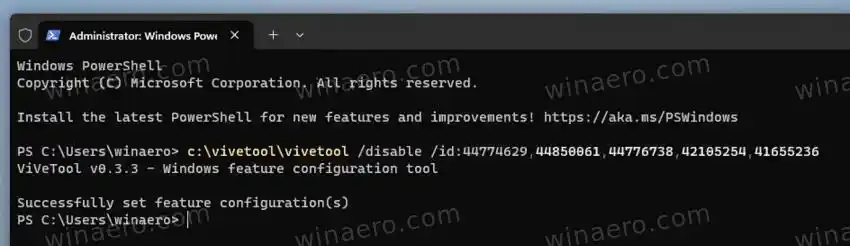
- செல்லவும்பயனர் கட்டமைப்பு > நிர்வாக டெம்ப்ளேட்கள் > விண்டோஸ் கூறுகள் > விண்டோஸ் கோபிலட்.
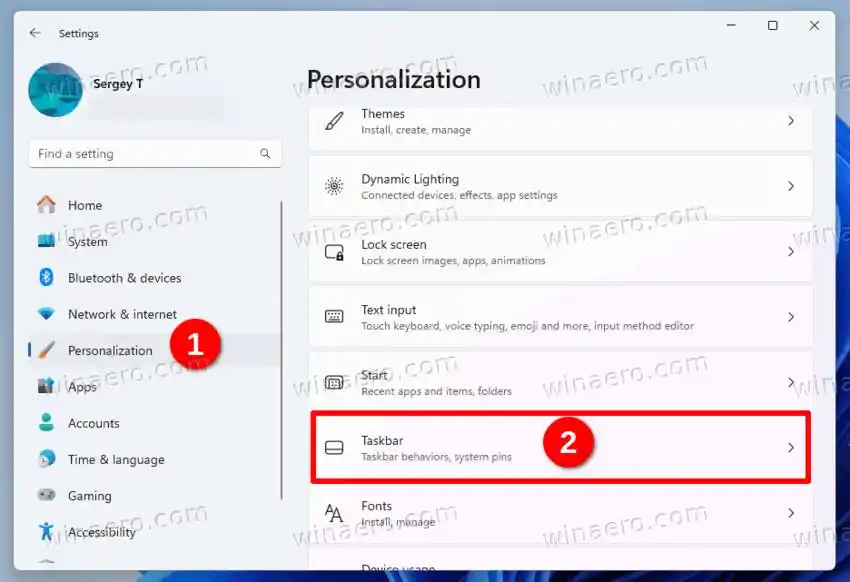
- வலது பலகத்தில், கண்டுபிடிக்கவும்விண்டோஸ் கோபிலட்டை அணைக்கவும்கொள்கை மற்றும் அதை திறக்க.
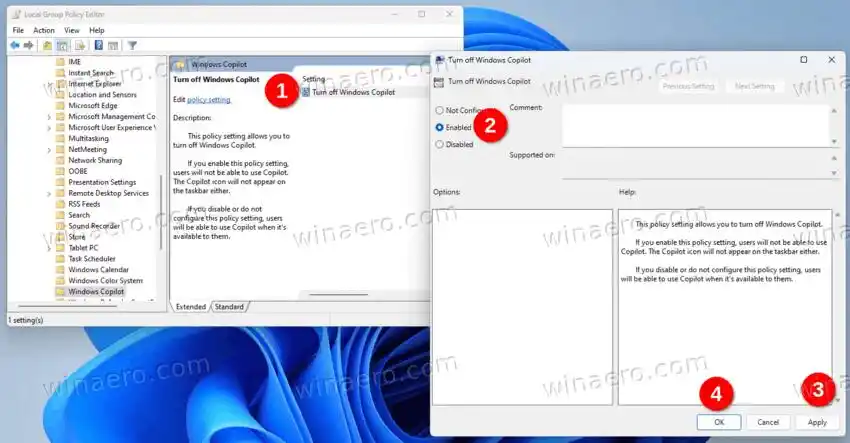
- கொள்கையை அமைக்கவும்இயக்கப்பட்டது, கிளிக் செய்யவும்விண்ணப்பிக்கவும்மற்றும்சரி.
- இப்போது, மாற்றத்தைப் பயன்படுத்த, வெளியேறி மீண்டும் உள்நுழையவும். மாற்றாக, நீங்கள் OS ஐ மறுதொடக்கம் செய்யலாம்.
முடிந்தது! நீங்கள் எந்த முறையைப் பயன்படுத்தினாலும், அது Registry அல்லது gpedit ஆக இருந்தாலும், Windows Copilot இப்போது முடக்கப்படும். மைக்ரோசாப்ட் அதிகாரப்பூர்வமாக இரண்டையும் ஆதரிக்கிறது மற்றும் பரிந்துரைக்கிறது, மேலும் அவை ஒரே மாதிரியான முடிவைக் கொடுக்கின்றன.
முயற்சிக்க இன்னும் ஒரு முறை உள்ளது. இது அதிகாரப்பூர்வமானது அல்ல மற்றும் மூன்றாம் தரப்பு திறந்த மூலத்தை உள்ளடக்கியதுViVeToolசெயலி. முந்தைய அத்தியாயங்களில் மதிப்பாய்வு செய்யப்பட்ட இரண்டு முறைகளுக்கு மாறாக, இது Copilot ஐ முடக்குவது மட்டுமல்லாமல் OS இலிருந்து மறைக்கிறது. இது விண்டோஸ் 11 இல் இல்லாதது போல் உள்ளது.
இருப்பினும், ViVeTool முறை எந்த நேரத்திலும் எந்த கட்டமைப்பிலும் வேலை செய்வதை நிறுத்தலாம் என்பது குறிப்பிடத்தக்கது. மைக்ரோசாப்ட் OS இல் பிட்களை மாற்றக்கூடும், எனவே ViVeTool பயன்பாடு அதன் வேலையைச் செய்யத் தவறிவிடும்.
விண்டோஸ் 11 இல் Copilot ஐ முடக்க ViVeTool ஐ எவ்வாறு பயன்படுத்துவது என்பது இங்கே.
ViVeTool உடன் Windows Copilot ஐ முடக்கவும்
விண்டோஸ் 11 க்கான முறை
- உங்கள் இணைய உலாவியைக் குறிக்கவும் GitHub இல் இந்தப் பக்கம், மற்றும் பதிவிறக்கவும்ViVeTool.
- பயன்பாட்டுடன் ZIP காப்பகத்தை பிரித்தெடுக்கவும்c:vivetoolஉங்கள் வசதிக்காகவும் விரைவான அணுகலுக்காகவும் கோப்புறை.
- இப்போது நீங்கள் வலது கிளிக் செய்ய வேண்டும்தொடங்குபணிப்பட்டியில் உள்ள பொத்தானை மற்றும் தேர்ந்தெடுக்கவும்முனையம்(நிர்வாகம்)டெர்மினல் பயன்பாட்டைத் திறக்க, உயர்த்தப்பட்டது.

- இறுதியாக, இல்முனையத்தில்,இந்த கட்டளையை தட்டச்சு செய்யவும்: |_+_|.
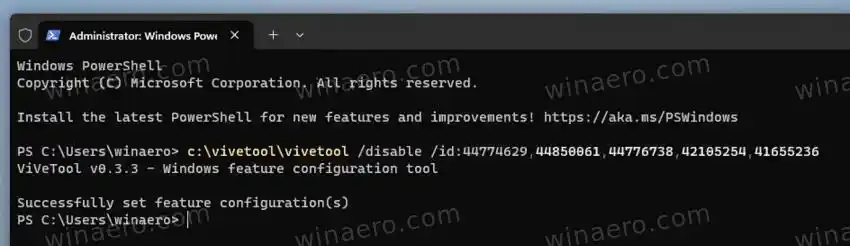
- உங்கள் கடைசி படியாக, Windows 11 ஐ மறுதொடக்கம் செய்யுங்கள், நீங்கள் முடித்துவிட்டீர்கள்.
Viola, ViVeTool உங்களுக்காக Windows Copilot ஐ அகற்றியுள்ளது.
குறிப்பு: மாற்றங்களை மாற்ற, பின்வரும் எதிர் ViVeTool கட்டளையைப் பயன்படுத்தவும்.
|_+_|
விண்டோஸ் 10 க்கான முறை
- பதிவிறக்க Tamil GitHub இலிருந்து ViVeTool, மற்றும் அதை பிரித்தெடுக்கவும்c:vivetoolகோப்புறை.
- விண்டோஸ் தேடலைத் (Win + S) திறந்து தட்டச்சு செய்யவும்cmdதேடல் பலகத்தில்.
- அதற்காககட்டளை வரியில்நுழைவு, தேர்ந்தெடுநிர்வாகியாக செயல்படுங்கள்.
- இப்போது உயர்த்தப்பட்ட கட்டளை வரியில் தட்டச்சு செய்து பின்வரும் கட்டளையை இயக்கவும்: |_+_|.
- கணினியை மறுதொடக்கம் செய்யுங்கள். Copilot அம்சம் இப்போது முடக்கப்பட்டுள்ளது.
செயல்தவிர் கட்டளை |_+_|.
இறுதியாக, போனஸ் உதவிக்குறிப்பாக, டாஸ்க்பாரில் இருந்து Copilot பட்டனை எவ்வாறு அகற்றுவது என்பது இங்கே. இது இரண்டு சந்தர்ப்பங்களில் உதவியாக இருக்கும். நீங்கள் அதை முடக்கினால் Windows Copilot பொத்தானைப் பயன்படுத்த விரும்பலாம், ஆனால் பொத்தான் தெரியும். மேலும், பயன்பாடுகளை இயக்குவதற்கு அதிக இடத்தைப் பெற, பணிப்பட்டியில் இருந்து அதை மறைக்க நீங்கள் விரும்பலாம். எனவே ஐகான் பணிப்பட்டியை ஆக்கிரமிக்காது, ஆனால் நீங்கள் இன்னும் Copilot ஐ திறக்க முடியும், Win + C ஹாட்ஸ்கியுடன் சொல்லுங்கள்.
- திறஅமைப்புகள்பயன்பாடு (Win + I).
- செல்லவும்தனிப்பயனாக்கம் > பணிப்பட்டி.
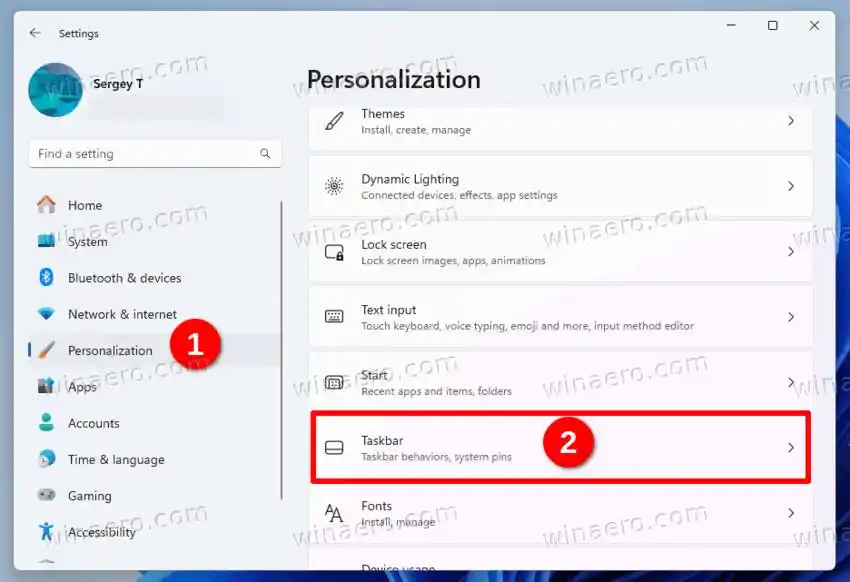
- அடுத்த பக்கத்தில், கீழ்பணிப்பட்டிஉருப்படிகள், அதற்கான மாற்று பொத்தானை அணைக்கவும்துணை விமானிபொருள்.
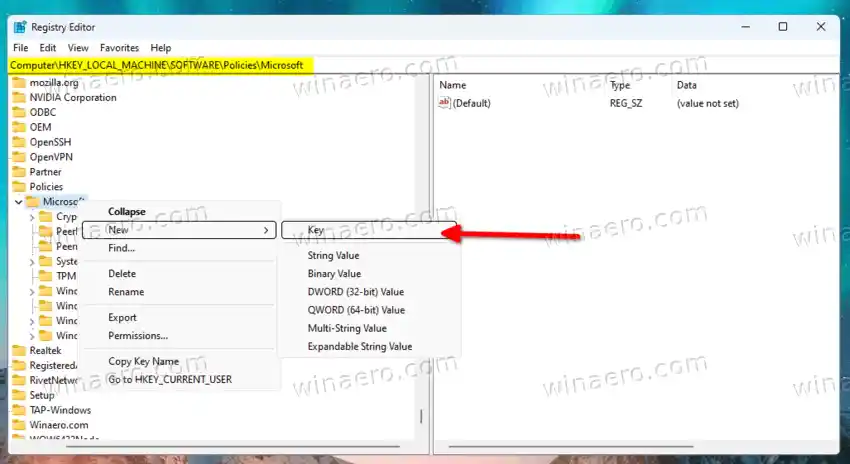
- அமைப்புகள் பயன்பாட்டை மூடு.
முடிந்தது. இனி டாஸ்க்பாரில் கோபிலட் ஷார்ட்கட் இருக்காது.
டாஸ்க்பாரில் இருந்து பட்டனை மறைப்பதற்கு விண்டோஸ் 10 இல் இதுவே கிட்டத்தட்ட இருக்கும். இதோ படிகள்.
- பணிப்பட்டியில் வலது கிளிக் செய்யவும்.
- மெனுவிலிருந்து, ஒரு சரிபார்ப்பு அடையாளத்தை அகற்றவும்காபிலட் பொத்தானைக் காட்டுபொருள்.

- பொத்தான் உடனடியாக மறைந்துவிடும்.
முடிந்தது.
பெரிதாக்கவும்
நீங்கள் பார்க்க முடியும் என, விண்டோஸ் 10 இல் Copilot இன் ஆரம்ப செயலாக்கம் முற்றிலும் வேறுபட்டது. பணிப்பட்டியில் பயன்பாட்டு பொத்தானாக இருக்கும் Windows 11 போலல்லாமல், Windows 10 Copilot அறிவிப்பு பகுதியில் தோன்றும். மைக்ரோசாப்ட் ஒரு சோதனை செய்கிறது விண்டோஸ் 11 க்கான ஒத்த வடிவமைப்பு. ஆனால் இதை எழுதும் வரை இது ஒரு வேலையாக உள்ளது.
மேலும், நீங்கள் பதிவேட்டில் உள்ள Copilot பணிப்பட்டி பொத்தானை முடக்கலாம். உங்கள் டெஸ்க்டாப் சூழலை ஸ்கிரிப்ட் மூலம் அமைத்தால் அல்லது உங்கள் அமைப்பை தானியக்கமாக்கினால் இது பயனுள்ளதாக இருக்கும். இதோ போ.
குறிப்பு: இந்த முறை விண்டோஸ் 11 மற்றும் விண்டோஸ் 10 இரண்டிற்கும் வேலை செய்கிறது.
- திறபதிவு ஆசிரியர்திறப்பதன் மூலம்விண்டோஸ் தேடல்(Win + S) மற்றும் |_+_|

- இடது பலகத்தில் உலாவவும்HKEY_CURRENT_USERSoftwareMicrosoftWindowsCurrentVersionExplorerAdvanced. இந்த விசையை நேரடியாக திறக்க இந்த பாதையை முகவரி பட்டியில் ஒட்டலாம்.
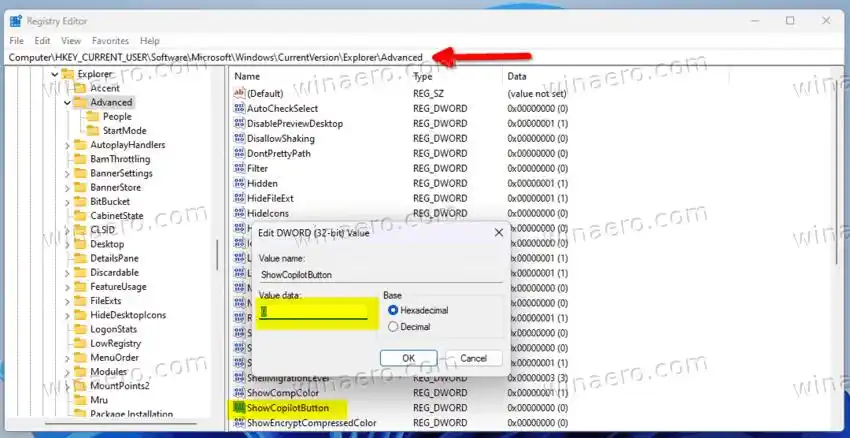
- வலதுபுறத்தில், புதிய 32-பிட் DWORD மதிப்பை மாற்றவும் அல்லது உருவாக்கவும்ஷோகோபிலட் பட்டன்மற்றும் பின்வரும் மதிப்புகளில் ஒன்றை அமைக்கவும்:
- 1 = பொத்தான் இயக்கப்பட்டது.
- 0 = Copilot பணிப்பட்டி பொத்தானை முடக்கவும்.
- ரெஜிஸ்ட்ரி எடிட்டரை மூடு.
முடிந்தது.
மீண்டும், உங்கள் நேரத்தைச் சேமிக்க, நான் பின்வரும் இரண்டு REG கோப்புகளைத் தயாரித்துள்ளேன். நீங்கள் அவற்றை இங்கே பதிவிறக்கம் செய்யலாம்:
ரெஜிஸ்ட்ரி கோப்புகளைப் பதிவிறக்கவும்
REG கோப்புகளை எந்த வசதியான கோப்புறையிலும் பிரித்தெடுத்து, கோப்புகளில் ஒன்றைத் திறக்கவும்.
- |_+_| - பொத்தானை மறைக்கிறது.
- |_+_| - அதை மீட்டெடுக்கிறது.

பதிவேட்டை மாற்ற REG கோப்பில் இருமுறை கிளிக் செய்யவும். நீங்கள் பயனர் கணக்கு கட்டுப்பாட்டு அறிவிப்பைக் கண்டால், மாற்றத்தை அனுமதிக்க, இயக்கு/ஆம், ஆம், சரி என்பதைக் கிளிக் செய்யவும். இப்போது நீங்கள் வேண்டும் எக்ஸ்ப்ளோரர் செயல்முறையை மீண்டும் தொடங்கவும், அல்லது மாற்றங்களை முடிக்க வெளியேறி உள்நுழையவும்.
ஆப்பரேட்டிங் சிஸ்டம் தவிர, மைக்ரோசாப்ட் எட்ஜ் பிரவுசரில் கோபிலட்டை சேர்த்துள்ளது. நீங்களும் அதிலிருந்து விடுபட விரும்பலாம். இது பக்கப்பட்டியில் ஆழமாக ஒருங்கிணைக்கப்பட்டுள்ளதால், இரண்டையும் அணைக்க ஒரே விருப்பம்.
விண்டோஸ் 10 க்கான realtek ஆடியோ இயக்கிகள்
மைக்ரோசாஃப்ட் எட்ஜில் கோபிலட்டை முடக்கவும்
- ரெஜிஸ்ட்ரி எடிட்டரை இயக்கவும் (வின் + ஆர் > வகைregedit> Enter ஐ அழுத்தவும்).
- திறHKEY_LOCAL_MACHINESOFTWAREPoliciesMicrosoftஇடது பலகத்தில் விசை.
- உங்களிடம் இல்லையென்றால்விளிம்புகீழ் கோப்புறைமைக்ரோசாப்ட்,பிந்தையதை வலது கிளிக் செய்து தேர்ந்தெடுக்கவும்புதிய > முக்கிய. பெயரிடுங்கள்விளிம்பு.
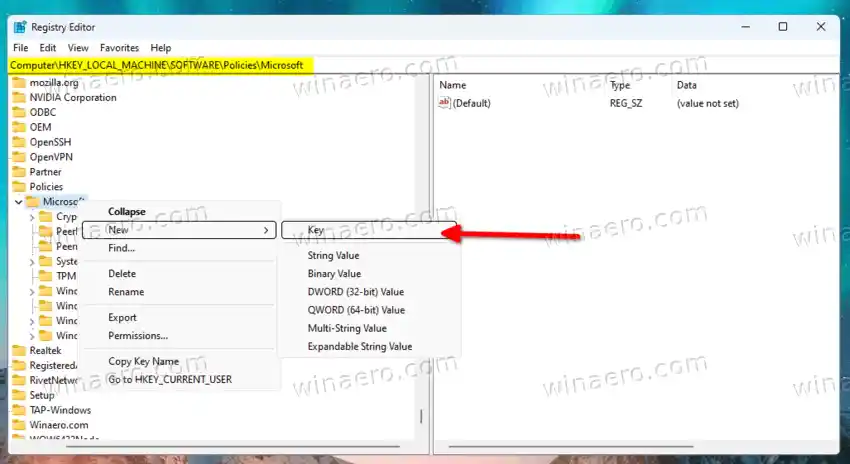
- இப்போது, எட்ஜ் கோப்புறையில் வலது கிளிக் செய்து தேர்ந்தெடுக்கவும்புதிய > DWORD (32-பிட்) மதிப்புமெனுவிலிருந்து.

- புதிய மதிப்பிற்கு பெயரிடவும்ஹப்ஸ்சைட்பார் இயக்கப்பட்டது,மற்றும் அதன் மதிப்பு தரவை இவ்வாறு விடுங்கள்0.

- வாழ்த்துகள், எட்ஜ் உலாவியில் இனி Copilot (மற்றும் பக்கப்பட்டி) இல்லை.
REG கோப்புகளைப் பதிவிறக்கவும்
உங்கள் நேரத்தைச் சேமிக்க, பின்வரும் REG கோப்புகளைப் பதிவிறக்கம் செய்து பயன்படுத்தலாம்.
பயன்படுத்த தயாராக உள்ள REG கோப்புகளைப் பதிவிறக்கவும்
நீங்கள் பதிவிறக்கிய ZIP கோப்பைப் பிரித்தெடுத்து |_+_|ஐத் திறக்கவும் கோப்பு. பயனர் கணக்கு கட்டுப்பாட்டால் நீங்கள் கேட்கப்படலாம், எனவே கிளிக் செய்யவும்ஆம்அங்கு. என்பதை கிளிக் செய்வதன் மூலம் மாற்றத்தை செய்ய ரெஜிஸ்ட்ரி எடிட்டரை அனுமதிக்கவும்ஆம்அடுத்த வரியில் பொத்தானை, நீங்கள் செல்ல நல்லது.
கடைசியாக, மைக்ரோசாப்ட் Copilot ஐ Bing உடன் ஒருங்கிணைத்துள்ளது. எனவே நீங்கள் விண்டோஸ் தேடலில் இருந்து எதையும் தேடும்போது, உங்கள் கேள்விகளுக்கு AI பதிலளிக்கும். இந்தச் சந்தர்ப்பத்தில், நீங்கள் இணைய முடிவுகளை முடக்கி, உங்கள் ஆஃப்லைன் ஆவணங்கள் மூலம் உள்ளூர் தேடலை மட்டும் இயக்க விண்டோஸைக் கட்டுப்படுத்தலாம்.
பதிவேட்டில் மாற்றங்கள் பின்வருமாறு:
|_+_|இங்கே இணைக்கப்பட்ட டுடோரியலில் விரிவாக மதிப்பாய்வு செய்துள்ளேன்.
அவ்வளவுதான்!